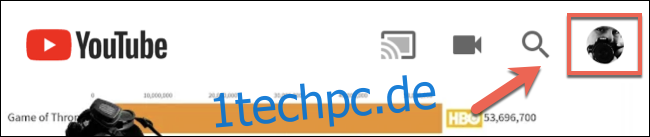Wenn Sie ein YouTube-Fan sind, werden Sie vielleicht neue Kanalempfehlungen oder die eine oder andere Benachrichtigung schätzen, wenn Ihr Lieblings-YouTuber ein neues Video veröffentlicht. Wenn Sie diese Benachrichtigungen jedoch lieber deaktivieren möchten, können Sie dies auf . tun iPhone, iPad, und Android Geräte.
So deaktivieren Sie YouTube-Benachrichtigungen auf dem iPhone und iPad
Während es möglich ist, Benachrichtigungen auf einem iPhone oder iPad zu deaktivieren, ermöglicht Ihnen YouTube, viel selektiver zu sein. In der YouTube-App kannst du die Benachrichtigungen aktivieren, die du sehen möchtest, und die deaktivieren, die du nicht sehen möchtest.
Öffnen Sie zunächst die YouTube-App und tippen Sie dann auf das Kontosymbol in der oberen rechten Ecke, um das YouTube-Kontomenü zu öffnen.
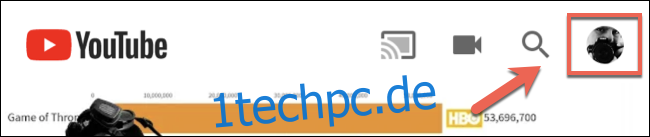
Tippen Sie im Kontomenü auf „Einstellungen“.
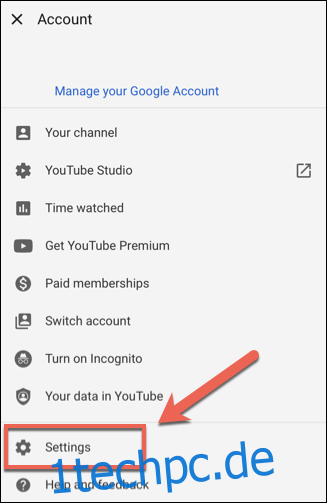
Tippen Sie im Einstellungsmenü auf „Benachrichtigungen“, um eine Liste der verfügbaren YouTube-Benachrichtigungen für iPhone und iPad anzuzeigen.
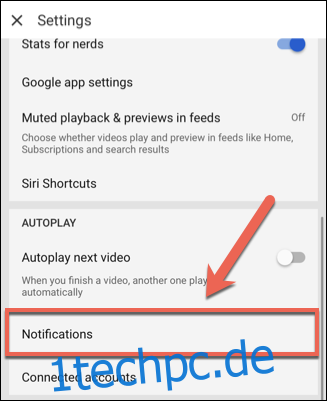
Tippen Sie auf den Schieberegler neben jeder Benachrichtigung, um sie zu aktivieren oder zu deaktivieren. Benachrichtigungen mit blauen Schiebereglern sind aktiviert, während Benachrichtigungen mit grauen Schiebereglern deaktiviert sind.
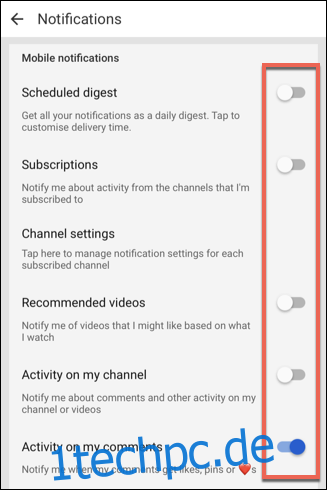
Wenn Sie Ihre Benachrichtigungen darauf beschränken möchten, dass sie nur einmal am Tag angezeigt werden, tippen Sie auf den Schieberegler, um die Option „Geplanter Digest“ oben in der Liste zu aktivieren. Sie müssen auf den Optionsnamen tippen, um eine Benachrichtigungszeit festzulegen.
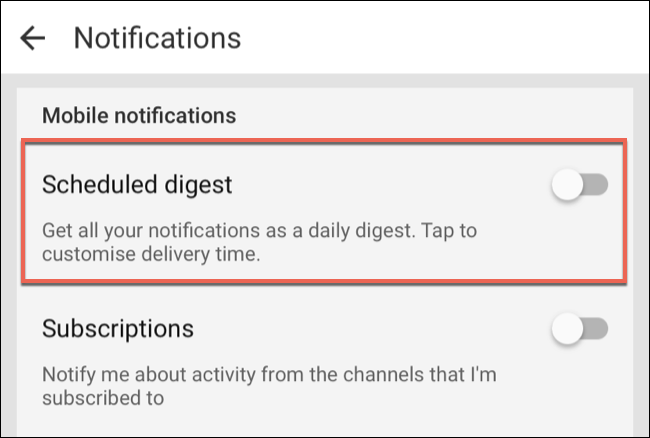
Sobald diese Änderungen vorgenommen wurden, werden die Einstellungen automatisch übernommen. Tippen Sie auf den Zurück-Pfeil, um zu YouTube zurückzukehren.
So deaktivieren Sie YouTube-Benachrichtigungen auf Android
Wie das iPhone- und iPad-Pendant benachrichtigt dich die YouTube-App für Android, wenn die Kanäle, denen du folgst, neue Videos veröffentlichen. Außerdem werden Sie über Videoempfehlungen, Antworten auf von Ihnen abgegebene YouTube-Kommentare und mehr benachrichtigt.
Sie können Benachrichtigungen für YouTube im Einstellungsmenü Ihres Android-Geräts vollständig deaktivieren, aber dadurch werden wahrscheinlich alle Ihre Benachrichtigungen ausgeblendet.
Wenn Sie lieber bestimmte YouTube-Benachrichtigungen einschränken oder deaktivieren möchten, während andere aktiviert bleiben, öffnen Sie die YouTube-App. Tippen Sie von hier oben rechts auf das Kontosymbol, um auf das YouTube-Menü zuzugreifen.
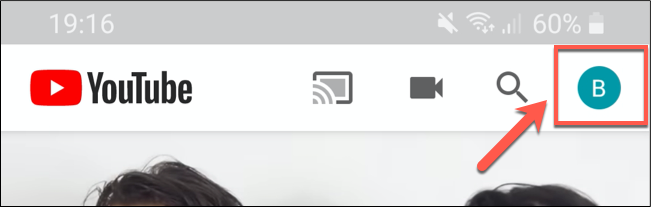
Scrollen Sie nach unten und tippen Sie auf „Einstellungen“.
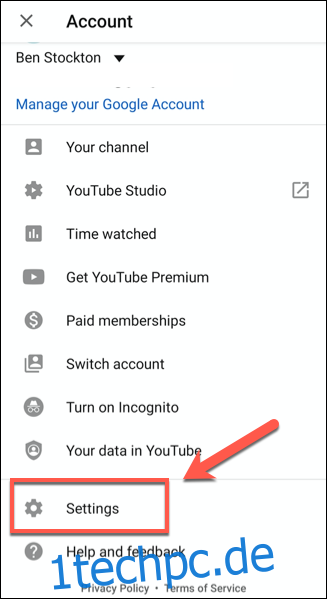
Scrollen Sie im Menü „Einstellungen“ nach unten und tippen Sie auf „Benachrichtigungen“, um auf die YouTube-Benachrichtigungseinstellungen zuzugreifen.
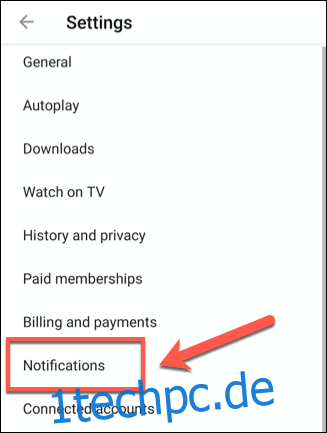
Im Menü „Benachrichtigungen“ wird eine Liste mit YouTube-Benachrichtigungen angezeigt. Tippen Sie auf den Schieberegler neben jeder Benachrichtigung, um diese Option zu aktivieren oder zu deaktivieren.
Wenn Sie möchten, dass Ihre Benachrichtigungen jeden Tag nur zu einer bestimmten Uhrzeit angezeigt werden, tippen Sie auf den Schieberegler neben „Geplanter Digest“, um ihn zu aktivieren.
Die Benachrichtigungsübersicht wird zu einer Standardzeit (z. B. 19:00 Uhr) angezeigt. Tippen Sie auf diese Einstellung, um die Zeit zu ändern, zu der die Zusammenfassung angezeigt werden soll.
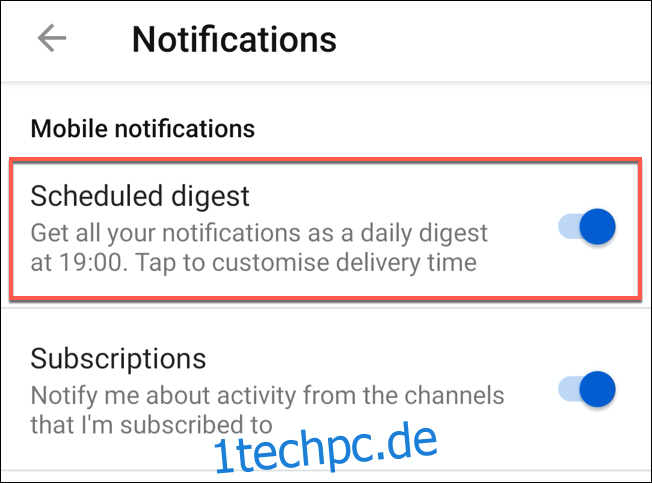
Die anderen Benachrichtigungsoptionen sind voreingestellt, sodass Sie sie nur aktivieren oder deaktivieren können. Tippen Sie auf den Schieberegler neben einem dieser Elemente, um sie ein- oder auszuschalten.
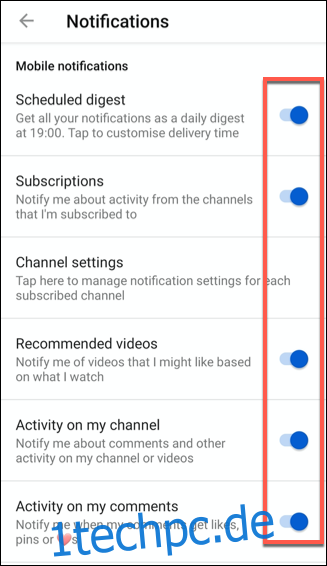
Wenn Sie all dies deaktivieren möchten, stellen Sie sicher, dass sich die Schieberegler in der Aus-/Grau-Position und nicht in der Ein-/Blau-Position befinden.
Alle Änderungen, die Sie an Ihren mobilen Benachrichtigungen vornehmen, werden automatisch übernommen.